大容量のファイルを送信する方法
普通のメールソフトは、大きなファイルを添付して送信することができません。そんな場合は、ファイル転送サービスを利用します。大容量データも簡単に送ることができます。
ただし、便利なサービスである一方で、情報漏洩といったセキュリティ面で不安はありますので、しっかりと使用方法を把握する必要があります。
たとえば、「保健室の達人」データを送信する場合、「保健室の達人」ファイルはパスワードが設定されていますので、ACCESSによってデータは暗号化されています。さらに、「データ便」の送信の際に「パスワード」を設定してセキュリティを高めることができます。
ファイル転送サービスの一つである「データ便」の使い方をご紹介します。


データ便のホームぺージにはこのように説明しています。誰でも無料で利用できます。パスワードを付ければさらに安全性は高まります。
まず、検索サイトで「データ便」と検索して下さい。
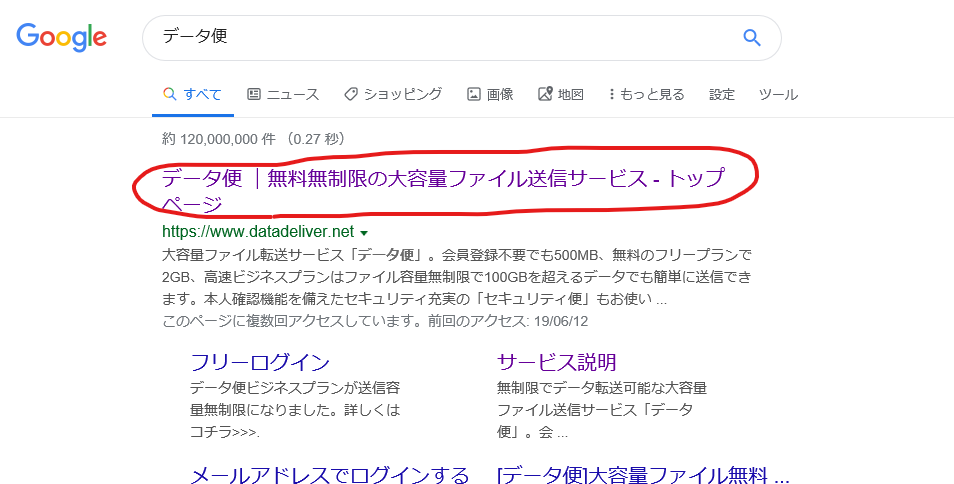
いきなり、サービスの画面が開きますので、ユーザー登録など面倒な手続きは必要ありません。

画面中央の「データをここにドロップして下さい。」のところへ、送信したいファイルを「ドラッグ」&「ドロップ」します。
(「ドラッグ」&「ドロップ」とは、エクスプローラー(パソコンに保存されているファイルを見るソフト)などを開き、ファイルの上で左クリックを押したままマウスを動かして、マウスポインターを移動させて、特定の地点でボタンを離す操作です。)

「ドラッグ&ドロップ」が苦手な場合は、「参照してファイルを選ぶ」をクリックします。

「参照」をクリックします。

送信したいファイルを選んで、「開く」をクリックします。

「有効期限」を選び、パスワードを設定します。「利用規約に同意します」に✔を入れて、「ファイルをアップロード」をクリックすると、アップロードが始まります。
パソコンの通信速度やサーバーの混雑状況により、アップロード時間は異なります。平日の午前中は時間がかかる場合がありますが、「完了」のメッセージが出るまで待ちます。

「アップロード完了」が表示されたら、下の「宛先入力画面へ」をクリックします。

送信者の「送信者名」、「E-Mail」アドレスを入力します。
受信者は、当社に送る場合は、「受信者名」は「ABC」、「E-Mail」アドレスは「info@aichibc.co.jp」として下さい。「内容を確認する」をクリックします。

内容を確認します。特に受信者のE-Mailアドレスを誤って送信してしまうと、情報漏洩にもつながりますのご注意下さい。

「送信完了」メッセージが表示されれば送信完了です。しばらくすると、送信完了のメールが届きます。
データ便を受け取った場合
相手からデータ便を利用して大きなファイルを送信してもらった場合は、メールが届きます。
メール本文の中のリンクをクリックして、データ便のページを開きます。

いきなり、利用規約の画面になりますが、同意して次に進んで下さい。

相手から聞いているパスワードを入力して、「パスワード送信」をクリックします。

左のアイコンまたは中央のファイル名をクリックすると、下に「保存」の文字が現れます。横の上矢印をクリックし、「名前を付けて保存」をクリックします。
適当な場所を選び保存します。


ダウンロードがうまくいけば、「データ便」の中での保存は必要ないので削除しておきます。

